Screencast-O-Matic vs. Screencastify
- 1. Die Videoauflösung wird automatisch an die richtige Einstellung angepasst.
- 2. Gleichzeitig den Bildschirm, das Mikrofon und die Webcam aufnehmen.
- 3. Videos mit Tausenden von Ressourcen und Vorlagen bearbeiten, aufzeichnen und bearbeiten in einem Vorgang.

Screencast-O-Matic vs. Screencastify
Im Internet sind mehrere Tools verfügbar, die den Bildschirm deines Geräts und dein Gesicht über eine Webcam aufzeichnen können. Dies sind die einfachsten und zugänglichsten Methoden, um Videos zu erstellen und online Geld zu verdienen. Hier in diesem Artikel werden wir über zwei Bildschirmaufzeichnungssysteme namens Screencast-O-Matic vs. screencastify sprechen. Hier erfährst du mehr über den Unterschied zwischen diesen beiden Tools und wie sie dir beim Erstellen von Videos helfen.
Screencast-O-Matic
Screencast-O-Matic ist eine der beliebtesten Open-Source-Software, die mit Windows, Linux, iOS, Android, macOS und anderen Systemen kompatibel ist. Aufgrund seiner Funktionen erzielt es eine erstaunliche Wachstumsrate und ist zum am häufigsten heruntergeladenen Tool für die Bildschirmaufzeichnung geworden. Du kannst dieses Tool ganz einfach verwenden, um Videos von einem Desktop aufzunehmen, um aber Zugriff auf mobile Aufnahmen zu erhalten, musst du die kostenpflichtige Version erwerben.
Mit Hilfe dieser Software kannst du kostenlos 1080P-Aufnahmevideos aufnehmen. Es ermöglicht dem Benutzer, den Bildschirm und die Webcam gleichzeitig aufzuzeichnen. Außerdem verfügt es über eine Erweiterung für Google Chrome, mit der du deinen Bildschirm aufzeichnen kannst. Es hat ein benutzerfreundliches Layout mit einer separaten Anwendung für iOS- und Android-Benutzer. Mit dieser Software können Benutzer alles erfassen, nach denen sie im Internet gesucht haben.
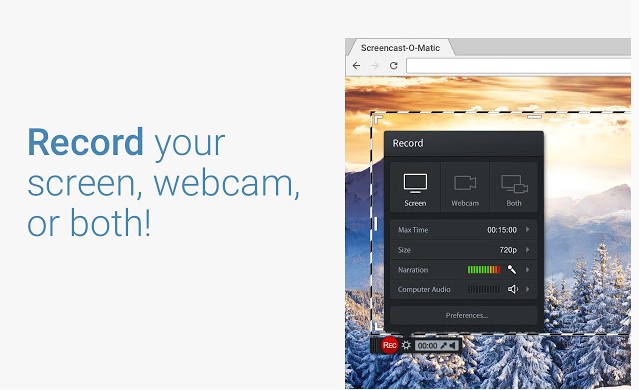
Hier kannst du Systemaudio und Kommentare aufnehmen. Eine der einzigartigen Funktionen dieses Tools sind geskriptete Aufzeichnungen. Die geskripteten Aufzeichnungen helfen dir, ein Skript zu importieren und es in verschiedene Abschnitte zu unterteilen. Danach kannst du, um dein Video interessanter zu machen, Kommentare und andere Spezialeffekte hinzufügen.
Zusammen mit diesen bietet es die Möglichkeit, die Videos zu bearbeiten. Hier kannst du dein Video durch Zuschneiden, Hinzufügen von Bildern, Videos, Gifs und anderen Übergangseffekten bearbeiten. Es ermöglicht dem Benutzer, den Hintergrund zu entfernen, indem er die Greenscreen-Effekte hinzufügt. Hier kannst du auch eine Rauschentfernungsfunktion hinzufügen, um Rauschen aus dem Hintergrund zu entfernen. Aber trotz all diesen Dingen hat die Software noch einige Vor- und Nachteile, die wir in den nächsten Abschnitten beschreiben werden.
Vorteile von Screencast-O-Matic
- Es erlaubt dir den Zugriff, um den Bildschirm aufzuzeichnen. Es ist Open-Source-Software, die jeder kostenlos herunterladen kann
- Dieses Tool hat eine benutzerfreundliche Oberfläche, die für Anfänger hilfreich ist.
- Es ermöglicht Benutzern, die Videos bestmöglich zu bearbeiten, indem Übergangseffekte und vieles mehr hinzugefügt werden.
- Hier kannst du Greenscreen-Effekte und automatische Untertiteleffekte verwenden.
- Hier kannst du mitten in der Aufnahme Screenshots machen
- Es bietet dir die Möglichkeit, Videos im Vollbildmodus aufzunehmen oder einen Teil Ihres Bildschirms auszuwählen.
- Es verfügt über skriptgesteuerte Aufnahmefunktionen und ermöglicht auch das Teilen der Videos auf der digitalen Plattform.
Nachteile von Screencast-O-Matic
- Es hat ein Minimum an Videobearbeitungsfunktionen
- Dies ist ein Problem bei der Mehrspurbearbeitung
- Es unterstützt keine Animationen, die du deinem aufgezeichneten Video hinzufügen könntest.
- Dieses Tool unterstützt keine komplexen Bearbeitungsanforderungen.
Wenn wir über die kostenpflichtige Software sprechen, dann kostet sie ein wenig extra. Hier kannst du die Videos hochladen und zur späteren Verwendung speichern. Im Vergleich zu anderen Bildschirmaufzeichnungstools besitzt dieses einen steilen Lernprozess. Es ist budgetfreundlich und kommt ohne versteckte Kosten.
Mit dem Kauf der kostenpflichtigen Version erhältst du zusätzlich riesigen Speicherplatz und Backups zum Speichern deinen Videos. Es ermöglicht dir auch den Zugriff auf die Premium-Funktionen. Wenn du Videos für deinen YouTube-Kanal erstellen möchtest, kann dieses Tool hervorragend dafür verwendet werden.
Screencastify
Screencastify ist ein Google Chrome-Erweiterungstool, das von vielen YouTubern und Videomachern verwendet wird. Mit diesem Tool kannst du deinen Browser und Desktop aufzeichnen. Über 10 Millionen Menschen haben dieses Tool aufgrund seiner fortschrittlichen Technologien heruntergeladen. Benutzer aus 189 Ländern installieren dieses Tool auf ihren Geräten und genießen seinen Service. Wenn du diese Erweiterung hast, musst du kein anderes Tool herunterladen, um feine Videos zu erstellen.
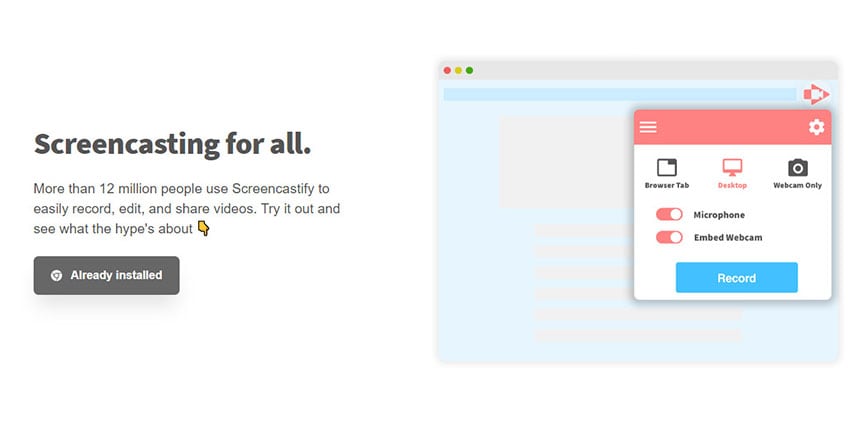
Sobald du diese Erweiterung installiert hast, siehst du ein Quadrat in der rechten Ecke deines Bildschirms. Um deinen Bildschirm aufzunehmen, musst du auf dieses schwarze Kästchen klicken. In der rechten Ecke erscheint ein Bildschirm. Jetzt kannst du die Kamera- und Mikrofoneinstellungen anpassen. Um ein Video aufzunehmen, musst du einfach die Aufnahmetaste drücken. Nachdem du auf diese Schaltfläche geklickt haben, erhältst du ein Popup-Fenster, in dem du aufgefordert werden, die Bildschirme freizugeben.
Wenn du nach einer schnellen Bildschirmaufzeichnungssoftware suchen, könnte dies die beste Lösung sein. Wenn du dich jedoch gleichzeitig auf lange Tutorials vorbereiten musst, kann dies zu Problemen führen. Jedes Tool hat einige Vor- und Nachteile, da ist auch Screencastify keine Ausnahme. Im folgenden Abschnitt werden wir die Vor- und Nachteile von Screencastify kennenlernen.
Vorteile von Screencastify
- Mit Screencastify kannst du sowohl den Bildschirm als auch über eine Webcam aufzeichnen
- Es bietet vollständigen Zugriff auf den Bearbeitungsbereich.
- Dies ist ein Open-Source-Google-Erweiterungstool
- Es ermöglicht auch den Zugriff auf die Aufnahme von Videos außerhalb des Webbrowsers.
- Die beste Option zum Erstellen und Aufnehmen schneller und kleiner Videos.
- Es hat ein benutzerfreundliches Layout und ermöglicht dir auch, offline aufzunehmen.
- Hier kannst du deine Videos als MP3- und MP4-Dateien speichern.
- Es kann dein Video automatisch auf Google Drive speichern.
- Es kommt mit einem Freemium-Preismodell.
- Du kannst Videos mit mehreren Exportoptionen bis zu 10 Minuten lang aufnehmen
Nachteile von Screencastify
- Keine gute Option zum Erstellen von Tutorials und langen Videos
- Die aufgezeichneten Videos werden mit einem Wasserzeichen versehen.
- Es enthält keine erweiterten Bearbeitungsfunktionen
- In der kostenlosen Version kannst du nur 50 Videos pro Monat aufnehmen
Wenn es um die Preisstruktur geht, dann ist es für 24$/Jahr erhältlich. Es kommt ohne versteckten Kosten. Durch den Kauf dieses Premium-Plans kannst du die Wasserzeichen entfernen und auch lange Videos aufnehmen. Wenn du die kostenpflichtige Version des Screencastify-Tools hast, genießt du uneingeschränkten Zugriff. Wenn du dies auch herunterladen möchtest, besuche die offizielle Website und genieße den Videoerstellungsprozess.
Screencast-O-Matic VS Screencastify Vergleich
Wenn du das richtige Videoaufzeichnungstool hast, kannst du erstaunliche Videos erstellen, um Online richtig Geld zu verdienen. Aber dafür musst du das Beste auswählen. Hier werden wir diese beiden Tools, Screencastify vs. Screencast o'matic, vergleichen, um zu prüfen, welches das Beste ist und dich bei deiner Arbeit unterstützt.
|
Funktionen |
Screencast-O-Matic |
Screencastify |
|---|---|---|
|
Kostenlose Aufnahme |
30 Minunten |
10 Minuten |
|
Kundenbewertungen |
4,6 |
4,5 |
|
Marktsegmentierung |
Kleinunternehmen |
Mittlere Märkte |
|
Preisstruktur |
$1.65/Monat |
$99/Jahr |
|
Spielaufzeichnung |
Das 10-sekündige Spielvideo nahm 33,1 MB ein. |
15,3 MB Speicherplatz. |
|
Einfach zu bedienen |
Ja |
Ja |
|
Toller Support |
Zeitweise Support |
Online und Community Support |
|
Unterstützte OS |
MacOS, Windows, Linux und Android, iOS |
Windows, MacOS, Linux, und Chrome. |
Einige relevante FAQs
Ist Screencast-O-Matic eine echte Alternative?
Screencast-O-Matic ist eines der beliebtesten Tools, mit dem du Videos auf professionellste Weise aufnehmen und bearbeiten kannst. Hier kannst du Videos bis zu 15 Minuten aufnehmen. Aber wenn du die kostenpflichtige Version besitzt, kannst du unbegrenzt Videos aufnehmen. Dies ist ein legitimes Videoaufzeichnungstool, mit dem du auf einen Aufzeichnungsbildschirm zugreifen. Screenshots machen, Videos teilen und vieles mehr machen kannst. Wenn du ein Anfänger bist und in diesem Bereich Karriere machen möchtest, dann könnte dies die beste Wahl für dich sein.
Screencast-O-Matic Lernunterstützung?
Das Screencast-O-Matic-Tool ist ein vollständig Open-Source-Tool, mit dem du Tutorials und kostenlose Online-Unterrichtskurse aufzeichnen und auf youtibe4-Kanäle hochladen kannst. Egal welche Art von Video du erstellst, es wird alle deine Anforderungen erfüllen.
Wie nehme ich screencastify auf?
Um ein Video mit Screencastify aufzunehmen, musst du dieses Erweiterungstool herunterladen und in deinem Browser installieren. Danach kannst du unbegrenzt Audio und Video aufnehmen, indem du auf die Aufnahmetaste drücken. Es gibt dir auch Zugriff zum Bearbeiten und Anpassen der Einstellungsoptionen.
Fazit
Nachdem wir nun alles zusammengefasst haben, wirst du sicherlich alle Vor- und Nachteile der beiden Tools verstanden haben. Beide Tools sind für ihre jeweiligen Anwendung großartig. Nachdem du den Unterschied zwischen Screencast-O-Matic oder Screencastify gelernt hast, kannst du ganz einfach das richtige Tool für deinen Bedarf auswählen.

Der All-in-One-Bildschirmrekorder und Video-Editor
 Sicherer Download
Sicherer Download Sicherer Download
Sicherer Download

Hugo Mayer
staff Editor